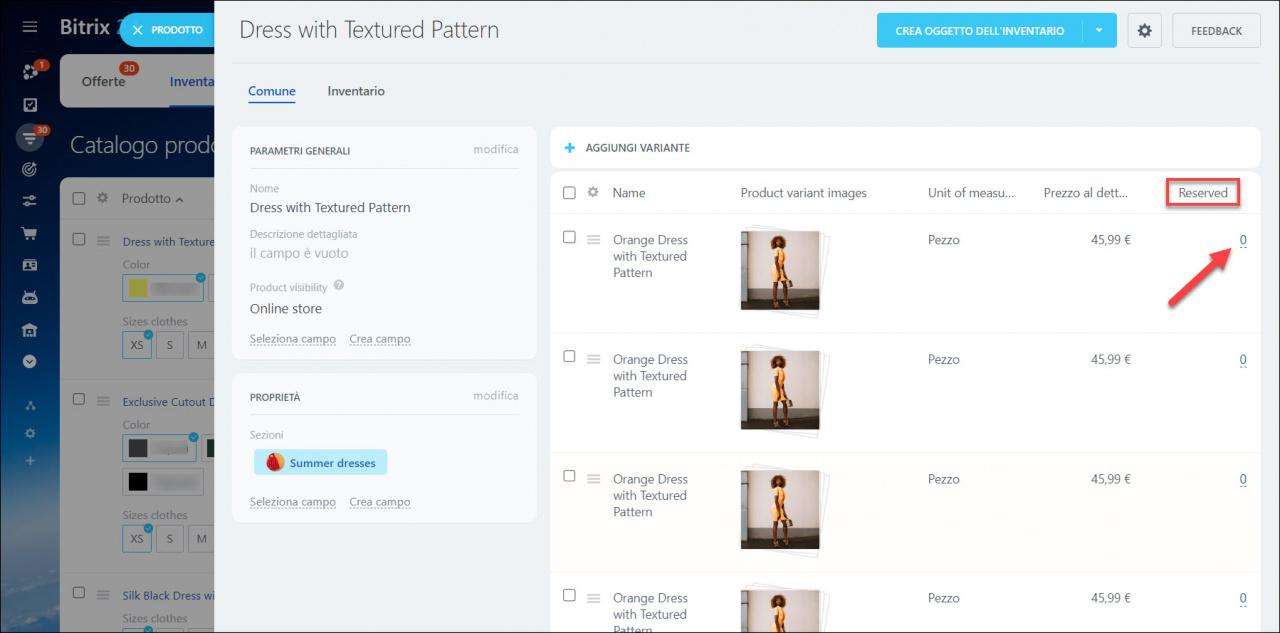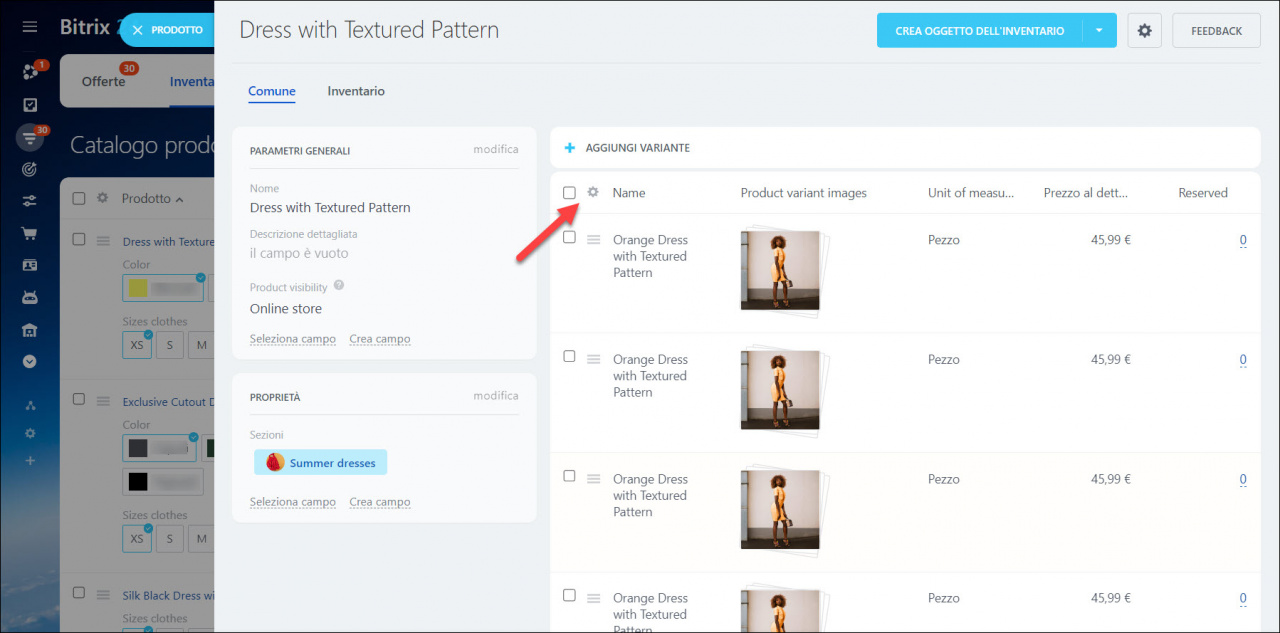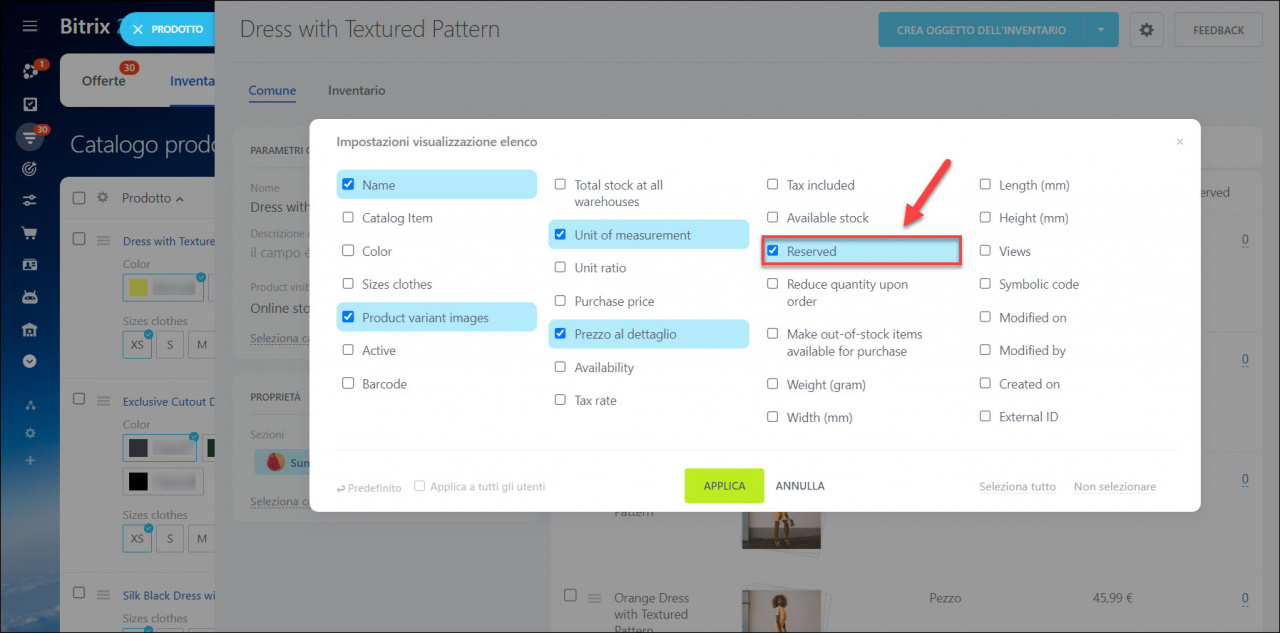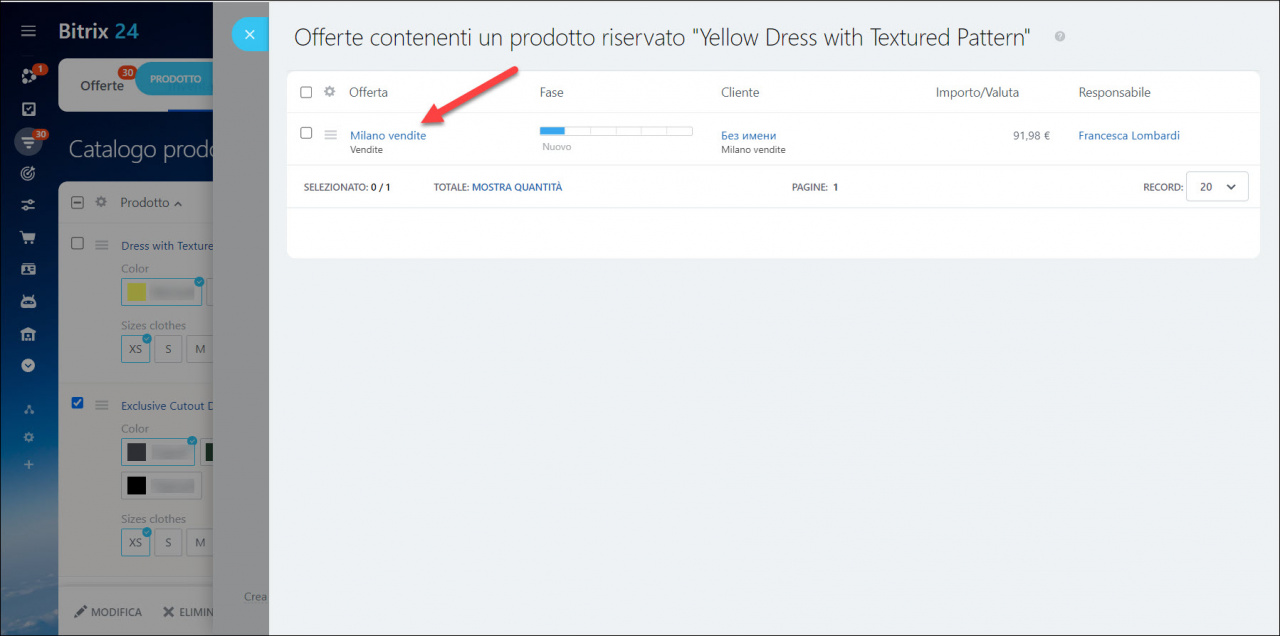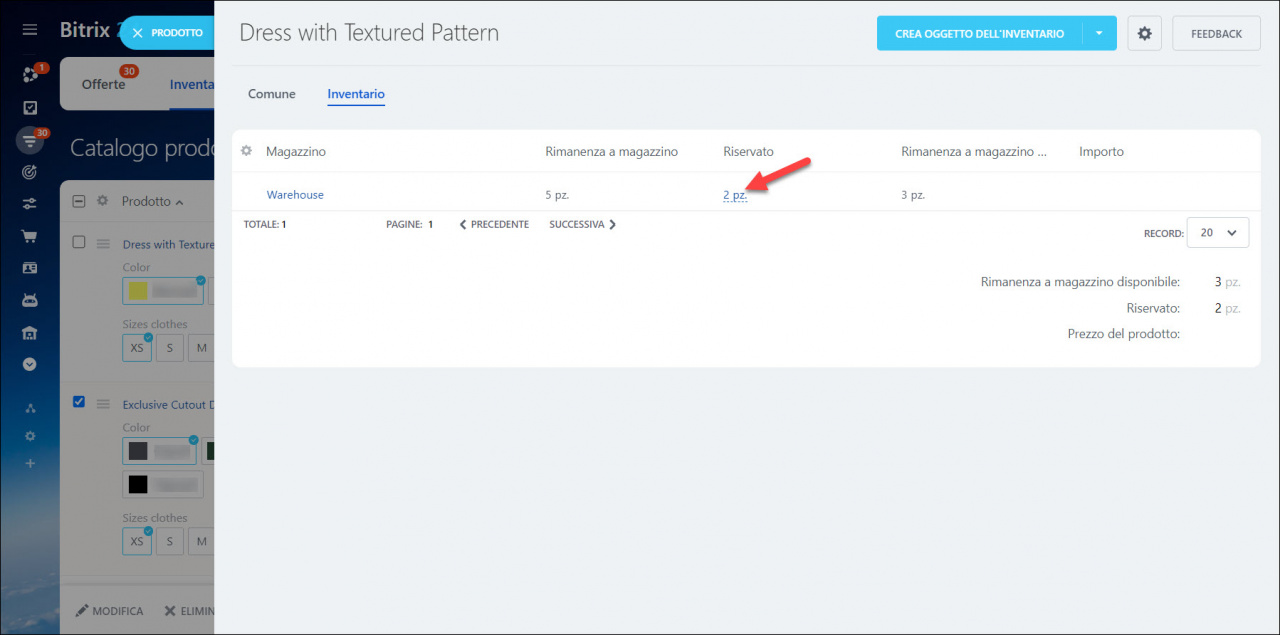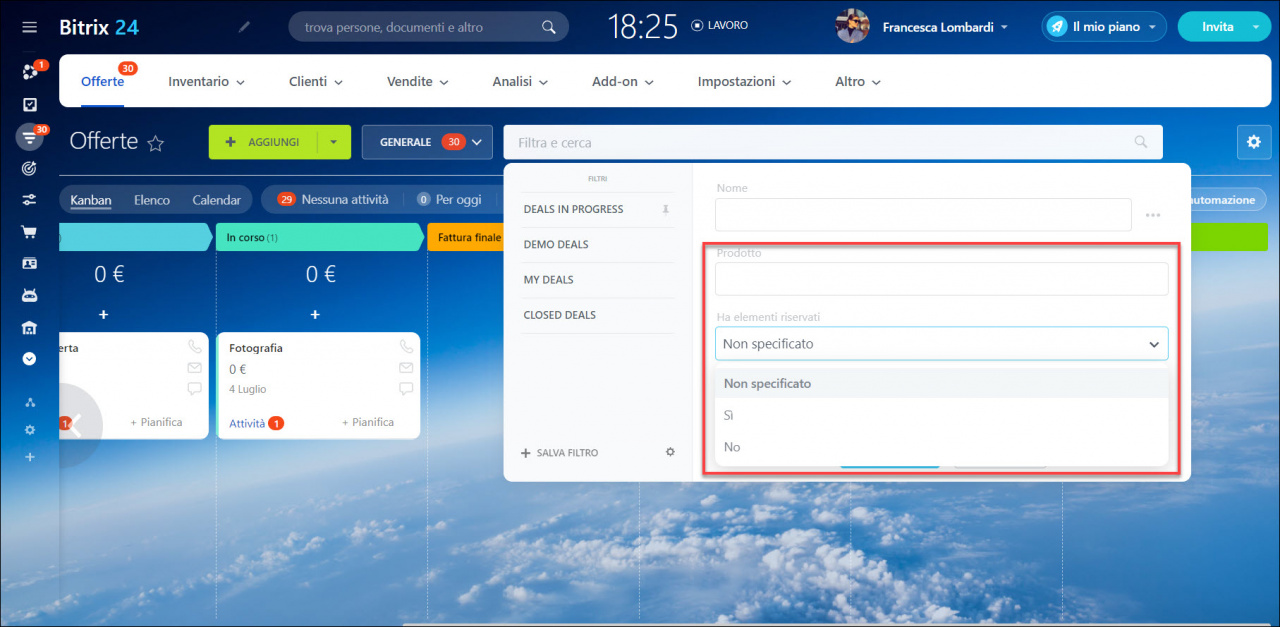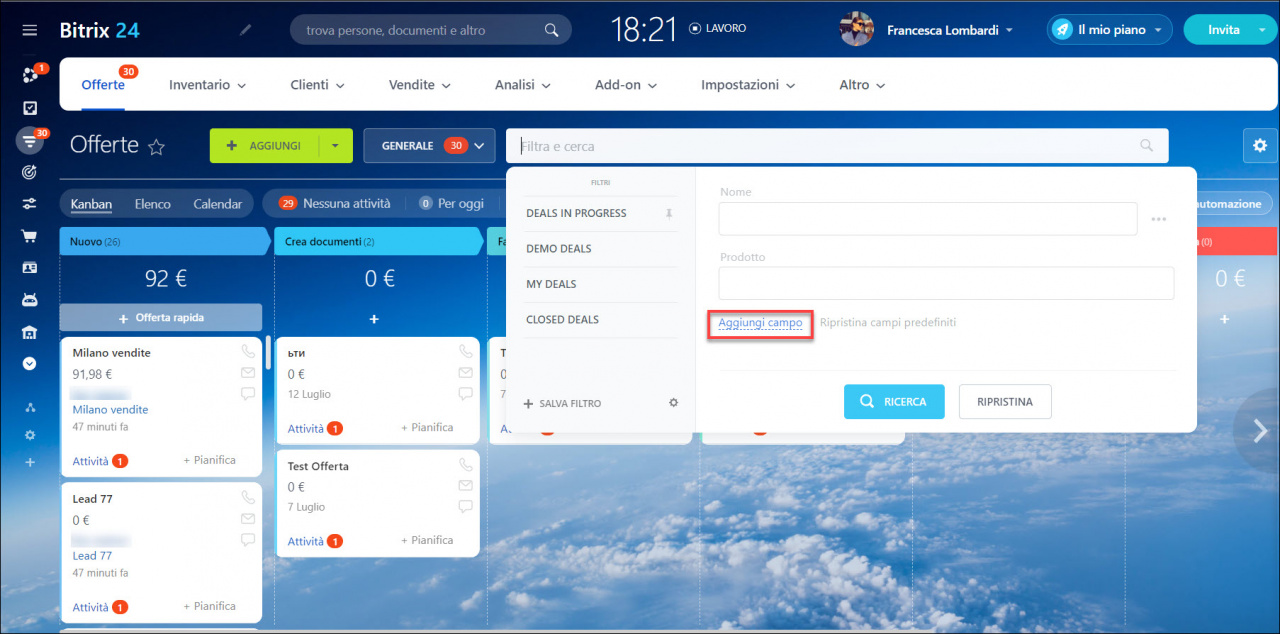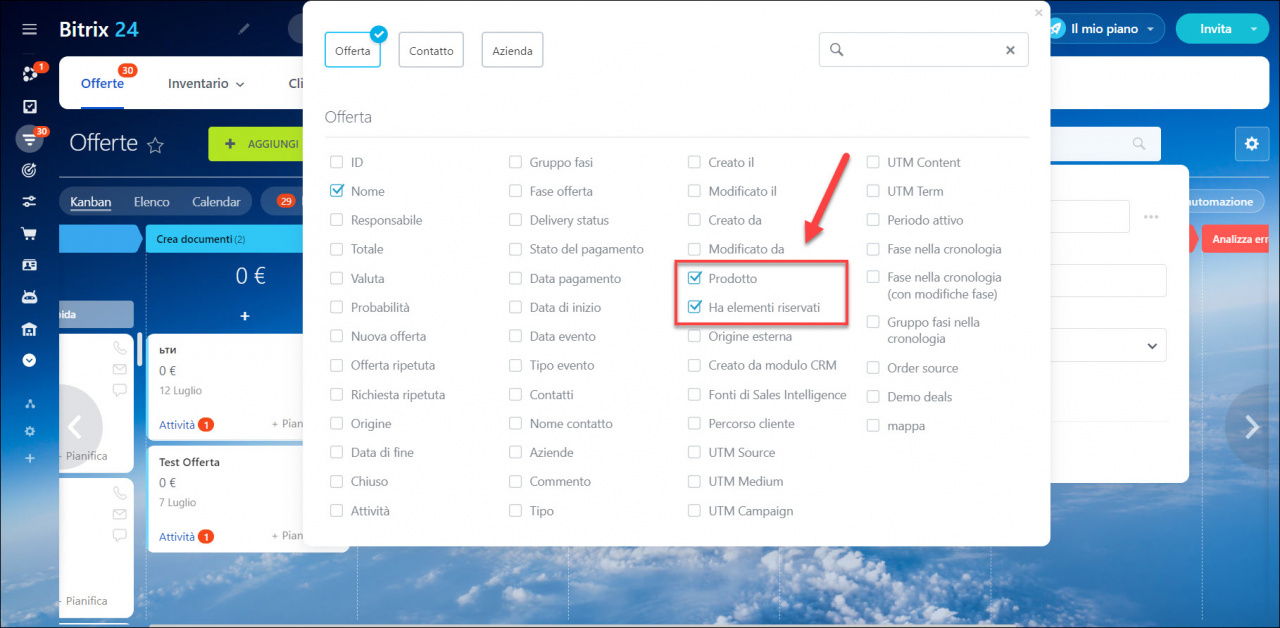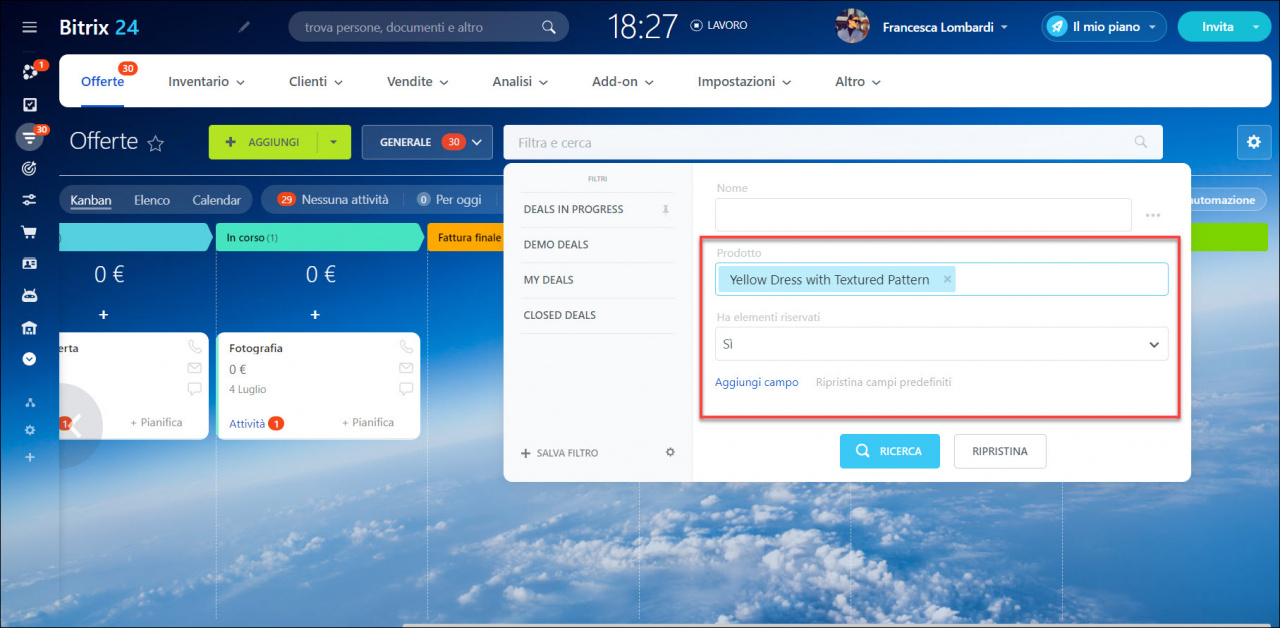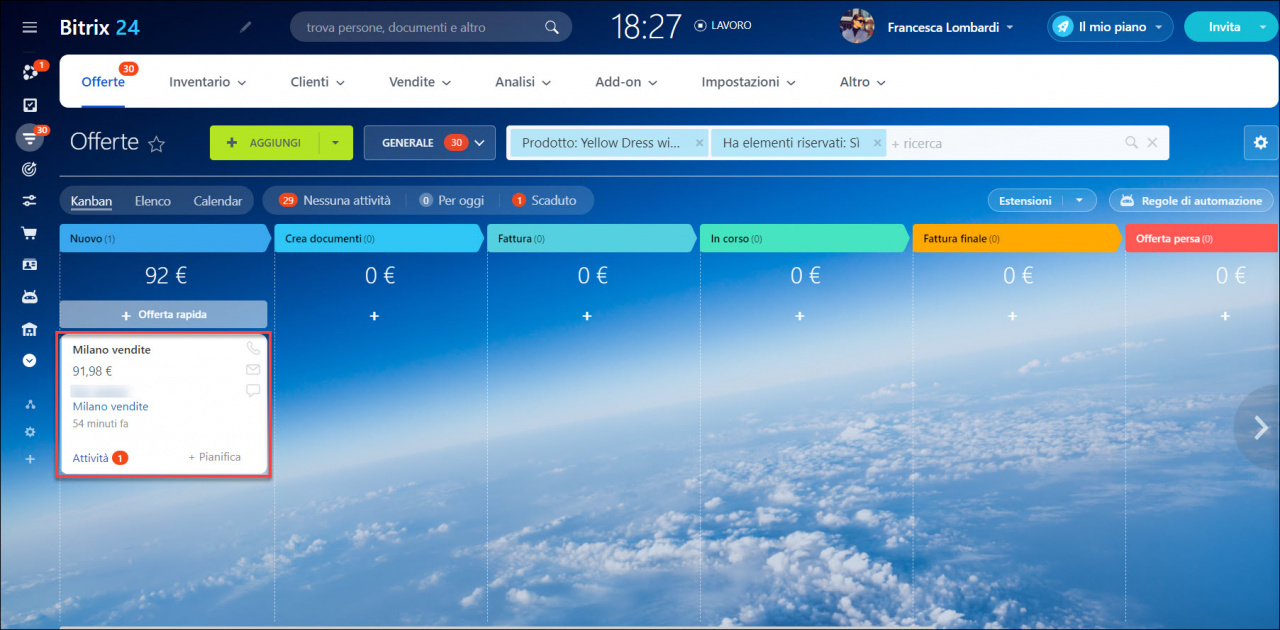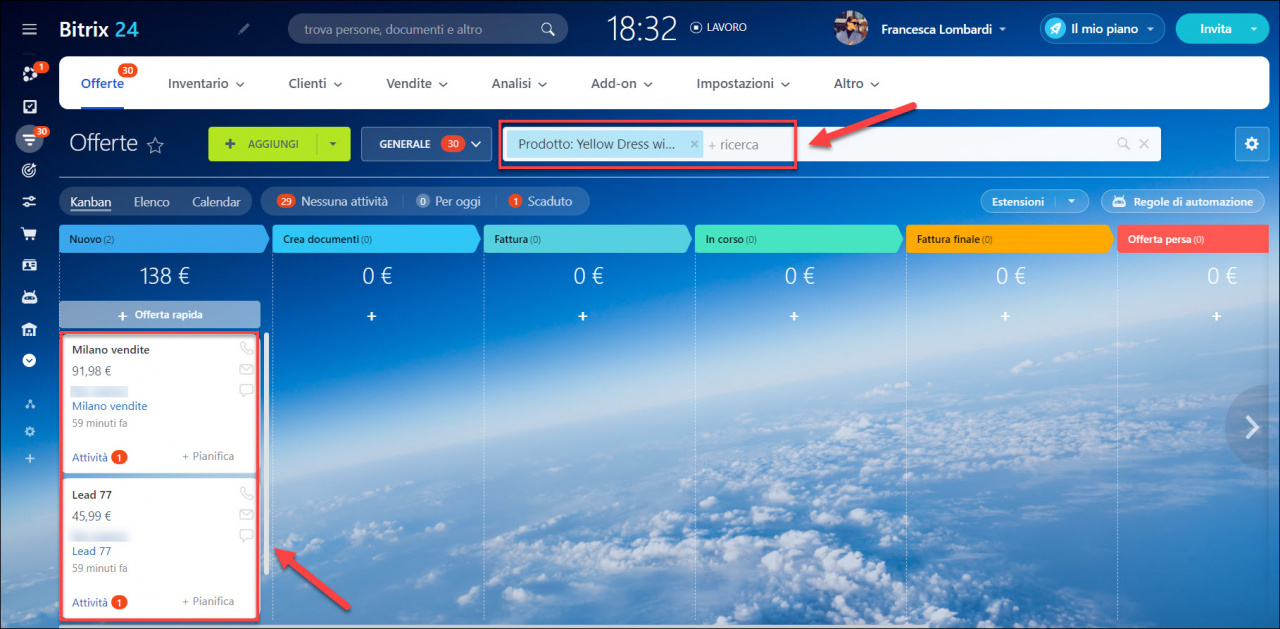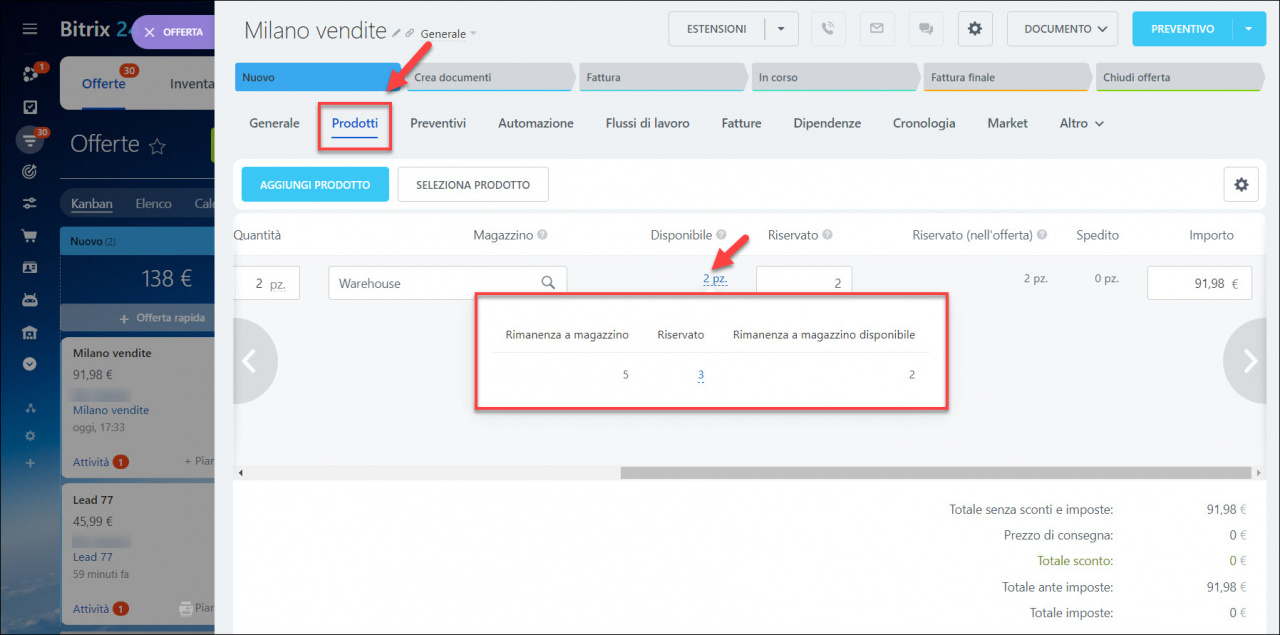Puoi scoprire in quali offerte e da chi è riservato il prodotto nella Scheda del prodotto, nelle Offerte e attraverso il Filtro.
Ad esempio, ti ha contattato un cliente che è ansioso di acquistare il tuo prodotto oggi stesso, ma vedi che è riservato. In questo caso, è possibile verificare in quali offerte il prodotto è riservato.
Forse uno dei manager ha dimenticato di cancellare la riserva e hai ancora una rimanenza del prodotto in magazzino. Oppure vedi che un altro cliente è pronto a pagare il prodotto solo dopo una settimana. Quindi puoi fare la riserva al primo cliente e al secondo cliente vendere la merce con la consegna successiva.
Come controllare la riserva nella scheda del prodotto?
Apri la scheda del prodotto. Nel campo Riservato (Reserved) viene visualizzata la quantità di prodotto prenotato, fai clic sul numero di riserva appropriata.
Come visualizzare la colonna "Riservato"?
Nel dispositivo di scorrimento, vedrai in quali offerte è riservato il prodotto e potrai passare alla scheda del prodotto.
Nella scheda Inventario, è possibile visualizzare in quali magazzini si trova ed viene riservato un prodotto. Se fai clic sulla quantità di prodotto riservato, verrà visualizzato un dispositivo di scorrimento con un elenco di offerte.
Come controllare la riserva attraverso il filtro?
Nel CRM, apri la sezione Offerte. Digita Filtra, trova il campo Prodotto e seleziona uno o più prodotti. Nel campo Ha elementi riservati, specifica il valore Sí.
Come aggiungere i campi al filtro??
Verranno visualizzate tutte le offerte in cui questo prodotto è riservato.
Come controllare la riserva in una offerta?
Apri l'offerta desiderata, vai alla scheda Prodotti e fai clic sul campo Disponibile, Il CRM mostrerà la quantità di prodotto in magazzino, quanto è riservato e il saldo disponibile.